
Nota Para omitir la guía de voz, presione el botón Reconocimiento de voz en el volante. |
Nota
|
 |
 |
 |
 en la parte inferior de la pantalla.
en la parte inferior de la pantalla.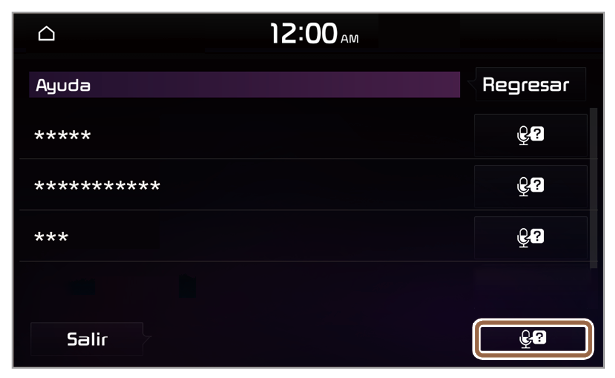 |
 junto al nombre de la función que desea.
junto al nombre de la función que desea.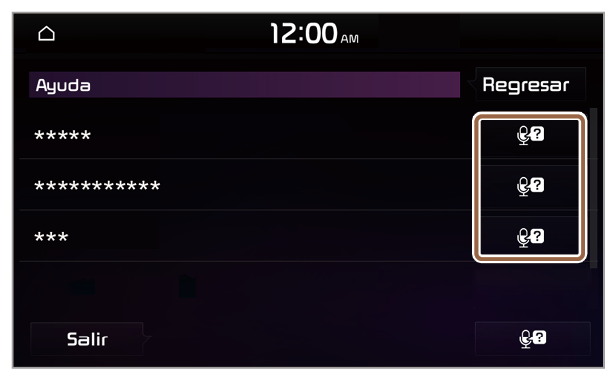 |
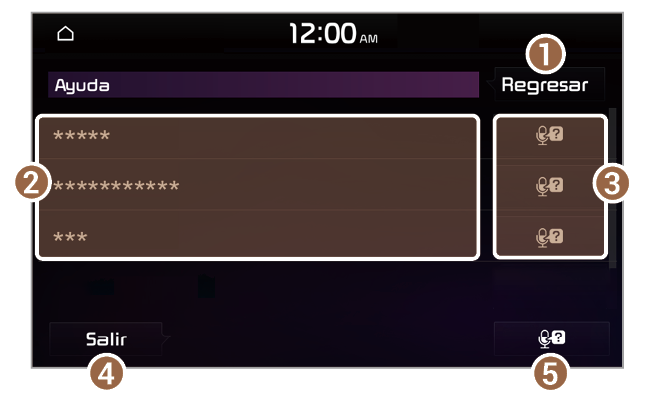 |
Nota Para ver una lista de los comandos de voz disponibles para cada función, diga o presione el nombre de la función que desea. |
Comando | Función |
Llamar | Puede realizar una llamada a uno de los contactos de su teléfono móvil. Diga el nombre del contacto para iniciar una llamada. |
Llamar a <nombre> | El sistema marca el número de teléfono de ese contacto. Si el contacto tiene varios números de teléfono, seleccione uno. |
Llamar a <nombre> al teléfono móvil | El sistema marca el número de teléfono de ese contacto que se ha guardado como “Móvil”. |
Llamar a <nombre> al trabajo | El sistema marca el número de teléfono de ese contacto que se ha guardado como “Trabajo”. |
Llamar a <nombre> a casa | El sistema marca el número de teléfono de ese contacto que se ha guardado como “Casa”. |
Llamar a <nombre> a otro | El sistema marca el número de teléfono de ese contacto que se ha guardado no como “Móvil”, “Trabajo” o “Casa”. |
Marcar número | Puede efectuar una llamada. Diga un número de teléfono para iniciar una llamada. |
Marcar <n.º de teléfono> | Puede efectuar una llamada a ese número de teléfono inmediatamente. |
Cambiar dispositivo Bluetooth | Puede buscar y conectar otro dispositivo Bluetooth. |
Comando | Función |
Buscar dirección en <estado> | Puede buscar una ubicación con su dirección en un estado designado. Diga la dirección en orden: número de la casa, calle y ciudad. |
Buscar <punto de interés> | Puede buscar una categoría designada de puntos de interés cercanos. > Vea “Nombres de puntos de interés.” |
Puntos frecuentados | Puede seleccionar una ubicación en la lista de puntos visitados frecuentemente. Diga el número de la ubicación que desea. |
Lugares guardados | Acceda a la pantalla Lugar guardado. |
Destinos anteriores | Puede seleccionar una ubicación en la lista de destinos anteriores. Diga el número de la ubicación que desea. |
Búsqueda previas | Puede seleccionar una ubicación en la lista de búsquedas anteriores. Diga el número de la ubicación que desea. |
Información del tráfico | Acceda a la pantalla de la información de tránsito. |
Ir a Casa | Configure la ubicación guardada en el botón de acceso directo a Casa en su libreta de direcciones como su destino. |
Ir al trabajo | Configure la ubicación guardada en el botón de acceso directo al Trabajo en su libreta de direcciones como su destino. |
Cambiar Casa | Puede cambiar la ubicación que guardó como su casa. |
Cambiar Trabajo | Puede cambiar la ubicación que guardó como su trabajo. |
Redireccionar | Busca otra ruta. |
Pausar ruta | Pone en pausa la guía de navegación. |
Reanudar ruta | Reanuda la guía de navegación. |
Activar Guía | Activa el sonido de la guía de navegación. |
Desactivar Guía | Pone en silencio la guía de navegación. |
Cancelar ruta | Detiene la guía de navegación y cancela el destino actual. |
Informacion de destino | Muestra la información de la distancia y tiempo de llegada hasta su destino actual. |
Opciones de Ruta | Busca otra ruta. |
Mostrar Ruta | Muestra la ruta completa en el mapa. |
Comando | Función |
FM <87,5 hasta 107,9> | Enciende la radio FM en esa frecuencia. |
AM <530 hasta 1.710> | Enciende la radio AM en esa frecuencia. |
SiriusXM <0 hasta 999> | Enciende la radio SiriusXM en ese número de canal. |
Comando | Función |
Modo silencioso | Active el modo Silencio. |
Desactivar modo silencioso | Desactive el modo Silencio. |
Ayuda | Se desplaza hasta la pantalla de ayuda. |
Línea <1 a 4>* | Seleccione un elemento con el número designado en la lista. Se pueden reconocer números simples, como “uno” o “dos”. |
Sí* | Acepte la notificación que le pide confirmación en una situación excepcional. |
No* | Rechace la notificación que le pide confirmación en una situación excepcional. |
Siguiente* | Si hay más de cinco elementos en una lista, desplácese hasta la página siguiente. |
Anterior* | Si se desplaza hasta la página siguiente de una lista, vuelve a la página anterior. |
Ingreso Manual* | Al utilizar el comando Marcar número, abre el teclado para introducir un número de teléfono en forma manual. |
Regresar* | Volver al nivel anterior. |
Salir | Finalice el reconocimiento de voz. |
Nombre del punto de interés |
Restaurantes de comidas rápidas |
Restaurantes en Estados Unidos |
Restaurantes franceses |
Restaurantes italianos |
Restaurantes continentales |
Restaurantes mexicanos |
Restaurantes japoneses |
Restaurantes chinos |
Restaurantes coreanos |
Restaurantes vegetarianos |
Restaurantes de mariscos |
Restaurantes latinoamericanos |
Restaurantes asiáticos |
Restaurantes africanos |
Cafés |
Otros restaurantes |
Nombre del punto de interés |
Concesionarias Kia |
Estaciones de servicio |
Estacionamiento |
Servicios de automotores Kia |
Servicios de automotores |
Asistencia a la vera del camino |
Concesionarias de automotores |
Repuestos de automotores |
Lavaderos de automóviles |
Concesionarias de motocicletas |
Estaciones de servicio EV |
Estaciones de hidrógeno |
Nombre del punto de interés |
Aeropuertos |
Hoteles |
Rest areas |
Información para el turista |
Atracciones turísticas |
Agencias de viaje |
Zonas céntricas |
Agencias de alquiler de automóviles |
Campings |
Terminales de transbordadores |
Estaciones de autobús |
Tránsito local |
Estaciones de tren |
Estaciones de tren para trasbordo |
Nombre del punto de interés |
Tiendas por departamento |
Minimercados |
Centros comerciales |
Tienda de comestibles |
Tiendas de música |
Librerías |
Tiendas de electrónica |
Gifts |
Tiendas de implementos deportivos |
Tiendas especializadas del hogar |
Tiendas de vestimenta |
Zapaterías |
Farmacias |
Productos generales |
Nombre del punto de interés |
Parques de diversiones |
Museos |
Cines |
Canchas de golf |
Complejos deportivos |
Actividades deportivas |
Bodegas |
Alquiler de juegos y videos |
Centros de esquí |
Áreas recreativas |
Otras áreas recreativas |
Nombre del punto de interés |
Bancos |
Cajeros automáticos |
Servicios de cobro de cheques |
Transferencias de dinero |
Nombre del punto de interés |
Comisarías |
Correos |
Bibliotecas |
Escuelas |
Departamento de bomberos |
Iglesias |
Sinagogas |
Centros de convenciones |
Municipalidades |
Centros cívicos |
Edificio de tribunales |
Oficinas del gobierno |
Basura y servicios sanitarios |
Servicios públicos |
Oficinas de negocios |
Nombre del punto de interés |
Hospitales |
Servicios médicos |
Médicos |
Servicios de impuestos |
Abogados |
Funerarias |
Peluquería y estética |
Servicios de limpieza y lavadero |
Servicios sociales |
Comunicación |
Dentistas |
Fotografía |
Sastres y modistas |
Mudanzas |
Residencias para adultos mayores |
Ópticas |
Servicios personales |
Servicios de reparaciones |
Hospitales veterinarios |
Centros de encomiendas |
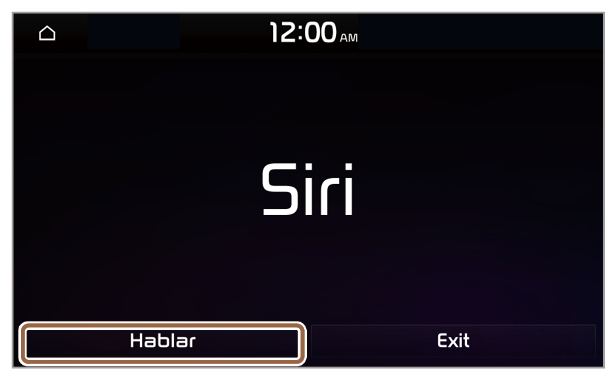 |
